Comparer des révisions
Vous pouvez comparer plusieurs cycles de révision d'un rapport pour voir où les modifications ont été apportées. Pour ce faire, des indicateurs de modification sont affichés dans le rapport. Vous pouvez ensuite cibler vos révisions secondaires sur le seul contenu du rapport qui a été modifié. Pour voir les modifications détaillées apportées au rapport, utilisez MS Word pour Oracle Smart View for Office. Reportez-vous à la Figure 2-3 pour connaître les zones d'intérêt lorsque vous comparez des révisions entre elles. Pour plus d'informations sur cette opération dans Smart View, reportez-vous à Comparer des instances de révision.
Regardez également la vidéo suivante.
![]() Comparer des révisions dans les packages de rapports dans Narrative Reporting.
Comparer des révisions dans les packages de rapports dans Narrative Reporting.
A titre d'illustration, prenons l'exemple de processus suivant : vous avez été affecté en tant que réviseur de rapport aux cycles de révision 1, 2 et 3 et vous voulez comparer les modifications apportées entre les deuxième et troisième cycles. Par défaut, la révision précédente est comparée à la révision actuelle. Ainsi, s'il y avait cinq cycles de révision et que vous étiez affecté aux seuls cycles 1, 2 et 5, le cycle de révision 2 serait comparé, par défaut, au cycle de révision 5.
Figure 2-3 Comparaison des révisions - Exemple d'interface utilisateur
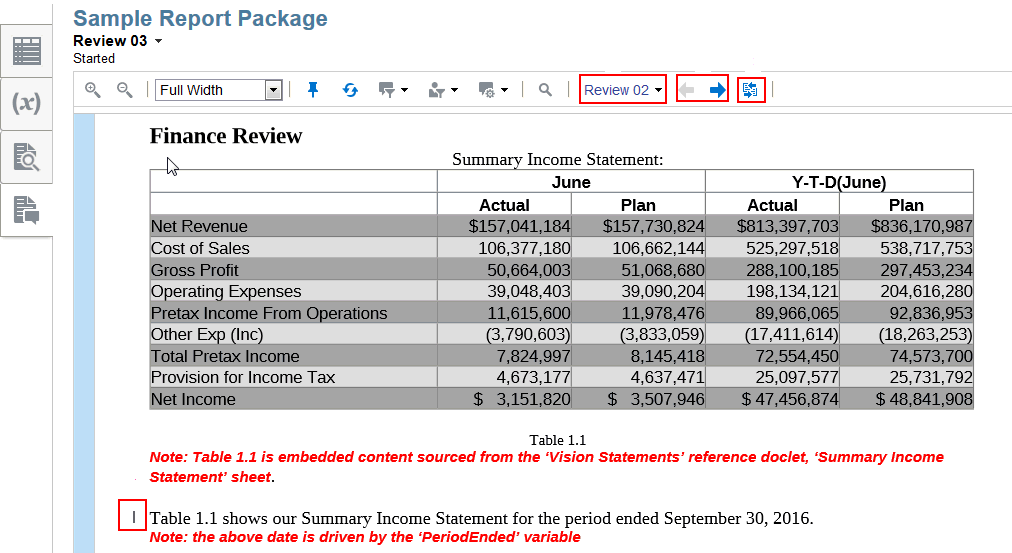
Tableau 2-1 Légendes de la figure
| Légende | Description |
|---|---|
| Comparaison détaillée dans Smart View. | |
| Modification suivante ou précédente. | |
| Instances de révision. | |
| Barres d'indicateur de modification. |
Si une comparaison détaillée du rapport est requise, vous pouvez générer un document de comparaison dans MS Word à l'aide de Smart View. Téléchargez un document de comparaison détaillée à l'aide de l'icône ![]() de la barre d'outils, comme illustré dans la figure ci-dessus. L'exemple surligné ci-dessous présente un document de comparaison détaillée affichant les modifications réelles à l'aide de Smart View. Dans cet exemple, l'année 2015 a été corrigée en 2016.
de la barre d'outils, comme illustré dans la figure ci-dessus. L'exemple surligné ci-dessous présente un document de comparaison détaillée affichant les modifications réelles à l'aide de Smart View. Dans cet exemple, l'année 2015 a été corrigée en 2016.
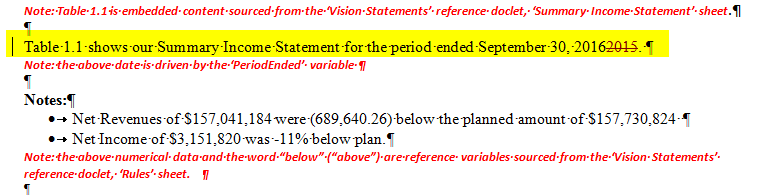
Pour comparer des révisions :
- Ouvrez un document de révision. Par défaut, l'espace de révision s'ouvre pour le cycle de révision actuel.
- Sélectionnez
 .
.
Vous pouvez sélectionner un autre cycle de révision dans le menu déroulant Cycle de révision. Le principe par défaut consistant à comparer votre révision actuelle à une révision précédente, vous avez la possibilité de choisir la révision précédente que vous souhaitez comparer.
Cliquez sur
 ou
ou  pour accéder à la modification précédente ou suivante.
pour accéder à la modification précédente ou suivante. - Facultatif : cliquez sur
 pour ouvrir Smart View et obtenir une vue détaillée des modifications apportées au document, comme illustré dans Smart View. Voir Rétablir une version précédente d'un doclet.
pour ouvrir Smart View et obtenir une vue détaillée des modifications apportées au document, comme illustré dans Smart View. Voir Rétablir une version précédente d'un doclet.
Remarque :
Si vous utilisez Firefox comme navigateur Web pour lancer Smart View et qu'un onglet de navigation s'ouvre avec une URL non résolue du type
oraclesv:\\, activez l'extension pour Oracle Smart View for Office à partir du gestionnaire de modules complémentaires de Firefox et redémarrez le navigateur.